
L'éditeur PHP Baicao vous propose un article de solution sur les mises à jour informatiques forcées. Nous savons tous que les mises à jour informatiques forcées sont très gênantes, surtout lors des moments importants ou au travail. Cependant, il existe des situations dans lesquelles nous souhaitons éviter les mises à jour pour le moment. Dans cet article, nous partagerons quatre méthodes efficaces pour vous aider à résoudre ce problème de ne jamais mettre à jour votre ordinateur. Ces méthodes s'appliquent que vous utilisiez un système Windows ou Mac. Ensuite, jetons un coup d'œil !
Que dois-je faire si la mise à jour de mon ordinateur continue d'être forcée ?
Méthode 1 :
Cliquez sur Démarrer - [Paramètres] dans le coin inférieur gauche de l'ordinateur, recherchez [Mise à jour et sécurité], cliquez sur la page [Windows Update], recherchez [Options avancées], puis désactivez tous les commutateurs sous les options de mise à jour.
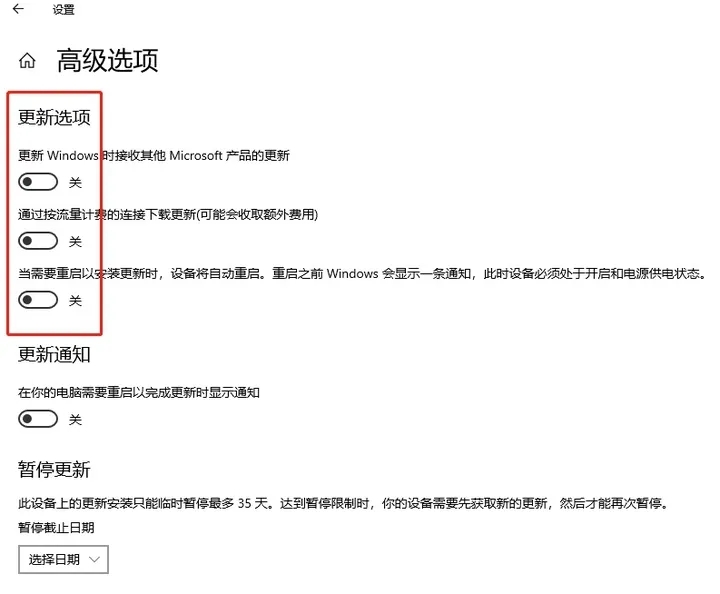
Méthode 2 :
(1) Appuyez sur les touches [win+r] et entrez [services.msc] dans la zone d'exécution pour ouvrir la fenêtre du service Windows.
(2) Dans la fenêtre du service, recherchez l'option [Windows Update], double-cliquez dessus et modifiez le type de démarrage en [Désactivé].
(3) Sélectionnez l'onglet [Récupération], remplacez le premier, le deuxième et les échecs suivants par [Aucune action], puis cliquez sur [Appliquer] et [OK].

Méthode 3 :
(1) Appuyez sur les touches [win+r], entrez [gpedit.msc] dans la zone d'exécution et cliquez sur [OK].
(2) Ouvrez [Configuration de l'ordinateur]-[Modèles d'administration]-[Composants Windows]-[Windows Update].
(3) Double-cliquez sur [Configurer les mises à jour automatiques], double-cliquez pour le définir sur [Désactivé] - cliquez sur [Appliquer] et [OK].

Méthode 4 :
(1) Appuyez sur les touches [win+r], entrez [taskschd.msc] dans la zone d'exécution, cliquez sur [OK] pour ouvrir le planificateur de tâches.
(2) Ouvrez [Bibliothèque du planificateur de tâches]-[Microsoft]-[Windows]-[WindowsUpdate] dans l'ordre et définissez tous les éléments à l'intérieur sur [Désactivé].

Ce qui précède est le contenu détaillé de. pour plus d'informations, suivez d'autres articles connexes sur le site Web de PHP en chinois!
 Comment créer un lien symbolique
Comment créer un lien symbolique
 Méthode d'enregistrement du compte Google
Méthode d'enregistrement du compte Google
 paramètres des variables d'environnement Java
paramètres des variables d'environnement Java
 Que faire si Chrome ne peut pas charger les plugins
Que faire si Chrome ne peut pas charger les plugins
 Comment récupérer l'historique du navigateur sur un ordinateur
Comment récupérer l'historique du navigateur sur un ordinateur
 supprimer le dossier sous Linux
supprimer le dossier sous Linux
 commande utilisateur du commutateur Linux
commande utilisateur du commutateur Linux
 Classement des dix principaux échanges de devises numériques
Classement des dix principaux échanges de devises numériques